Tenorshare 4uKey - Sblocco facile per iPhone/iPad
Sblocca rapidamente dispositivi iOS come iPhone e iPad, eliminando codice di accesso, Touch ID e Face ID.
Facile sblocco di iPhone/iPad
Sblocca iPhone all’istante
Hai dimenticato il codice di accesso del tuo iPhone? Può succedere. A volte te lo puoi completamente scordare, magari preso da mille altri pensieri. Altre volte pensi di conoscerlo, inizi a digitarlo più volte ma ti appare sempre il messaggio di errore. Purtroppo in questo caso il tempo di immissione della password diventa sempre più lungo e alla fine ti comparirà la scritta “ iPhone disabilitato , inizializza iPhone”.
Come risolvere questo problema? È possibile rimuovere il passcode dell’iPhone senza perdere dati ?
Non ti preoccupare! Grazie a questa guida scoprirai i metodi migliori per risolvere il problema. Se il tuo dubbio è ho l’ IPhone disabilitato, come sbloccare senza perdere i dati devi sapere che qui troverai la soluzione.

Il metodo ufficiale, messo a disposizione dalla Apple consente di sbloccare iPhone disabilitato con iTunes. Vediamo nel dettaglio cosa fare:
Dopo aver trascinato il cursore, attendi un minuto per assicurarti che il tuo dispositivo sia completamente spento.
Collega immediatamente l'iPhone al computer mentre tieni premuto il tasto corrispondente al tuo modello iPhone finché non viene visualizzata la schermata della modalità di recupero.
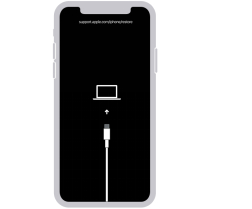
Se visualizzi ancora la schermata del codice dovrai ricominciare il procedimento. Se il problema persiste contatta il centro assistenza.
Una volta individuato il tuo iPhone in iTunes o nel Finder (trova il mio iPhone) sul computer scegli ripristina. Verrà scaricato il software necessario all’operazione e il processo sarà avviato. Se il download richiede più di 15 minuti e il tuo iPhone esce dalla modalità di recupero, attendi che sia completato poi spegni il telefono e ricomincia.

Attendi il completamento del processo. Una volta terminato il tuo dispositivo si riavvierà e potrai visualizzare la schermata di configurazione.
Se hai l’iPhone disabilitato il metodo migliore per sbloccarlo è quello di utilizzare 4uKey di Tenorshare . Si tratta di un potente software che oltre a risolvere questo problema può aiutarti con i tuoi dispositivi Apple in varie occasioni. Ma vediamo nel dettaglio quello che devi fare:
Vai sul sito del produttore e scarica 4uKey sul tuo Mac o PC. Precedi quindi all’installazione e avvia il programma. Ti troverai di fronte questa schermata:

Clicca su inizia a sbloccare e collega il tuo iPhone, tramite l’apposito cavo USB al computer, quindi clicca sul pulsante inizia per rimuovere il codice d’accesso.

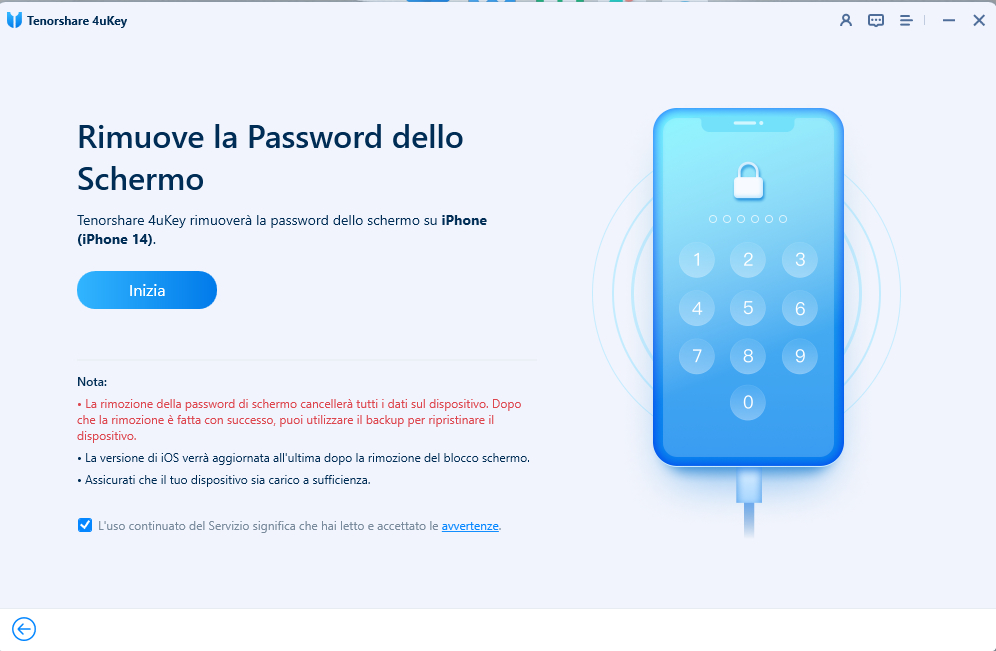
Adesso dovrai scaricare o importare manualmente l’ultimo firmware compatibile con lo sblocco o il ripristino del tuo iPhone. Attendi che il download sia terminato.

Una volta terminata l’operazione clicca su “Inizia a rimuovere” per avviare il processo di ripristino iPhone disabilitato e attendi il completamento dell’operazione.

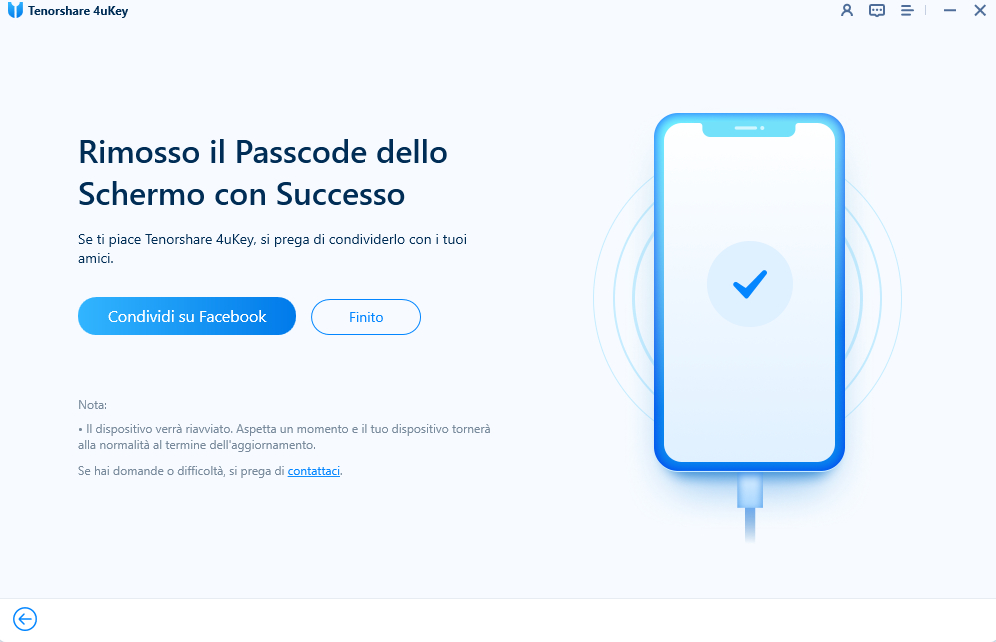
entrambi i metodi portano la completa perdita dei dati del tuo iPhone . Dovrai quindi procedere ad un nuovo settaggio e riconfigurazione.
Se ti stai quindi chiedendo “ho l’ iPhone disabilitato, come sbloccare senza perdere i dati ?” devi sapere che purtroppo questo non sarà possibile. Quindi la risposta è no, perderai comunque i tuoi dati. Questo è legato al sistema operativo iOS.
La sicurezza dei dati e la protezione della privacy sono priorità per Apple, quindi se un iPhone viene disabilitato a causa di troppi tentativi di accesso non autorizzati, l'unico modo per riattivarlo è effettuare un ripristino completo del dispositivo.
Quando utilizzi un qualsiasi metodo per sbloccare un’ iPhone questo entrerà in modalità di ripristino cancellando di fatto tutti i dati e le impostazioni. Come hai comunque già visto in quest’articolo non devi disperarti, puoi contare sulle opzioni che ti abbiamo suggerito. In più potrai sempre contattare l’assistenza clienti Apple, recarti in un negozio fisico, utilizzare Siri per alcuni iOS precedenti o, se hai l’ultima versione del sistema operativo, utilizzare il codice di accesso precedente.
Puoi comunque fare un ripristino da backup iCloud o iTunes una volta riottenuto l’accesso sul tuo smartphone:
Trovarsi con l’iPhone disabilitato è sicuramente un bel problema. Abbiamo visto che se non ricordi il tuo codice di sblocco, inevitabilmente perderai tutti i tuoi dati.
Puoi ovviare questa situazione utilizzando Touch ID o Face ID per sbloccarlo. È anche possibile utilizzare dei comandi vocali per questo scopo. Se sei interessato a quest’opzione abbiamo per te quest’ esauriente video guida.
È anche possibile lo sblocco tramite Apple Watch: Se hai un Apple Watch connesso al tuo iPhone e indossi l'orologio, puoi sbloccare automaticamente il tuo smartphone senza dover inserire il codice di accesso.
Se il tuo iPhone è bloccato tramite l'account iCloud e hai dimenticato la password, dovresti cercare assistenza da Apple o provare a reimpostare la password dell'account Apple.
Ma ricordati, tutti questi metodi funzionano solo se non hai inserito un codice d’accesso troppe volte e il tuo iPhone non è disabilitato. In questo caso dovrai per forza utilizzare i metodi che ti abbiamo elencato precedentemente in questa guida.
Ricordati che è sempre bene effettuare un regolare backup dei dati sul tuo iCloud, in modo da poter effettuare un facile e veloce ripristino se si dovesse presentare questa situazione.
Adesso sai che è impossibile sbloccare un iPhone disabilitato senza perdere dati. Ma ti abbiamo messo a conoscenza anche dei metodi migliori per risolvere il problema dell’iPhone disabilitato. Affidandoti a 4uKey di Tenorshare sarai in grado, In pochissimo tempo, di bypassare il codice d’accesso e potrai nuovamente impostare il tuo iPhone come se fosse nuovo.
Lascia un commento
Crea il tuo commento per Tenorshare articoli
Da Alberto Montasi
2025-12-09 / Sbloccare iPhone